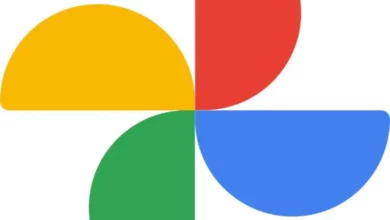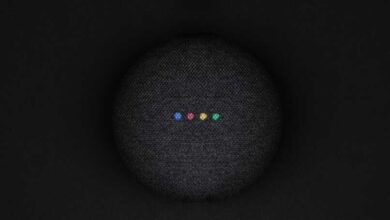كيفية استيراد إشارات Chrome المرجعية إلى Safari على iOS – أفضل الاختصارات
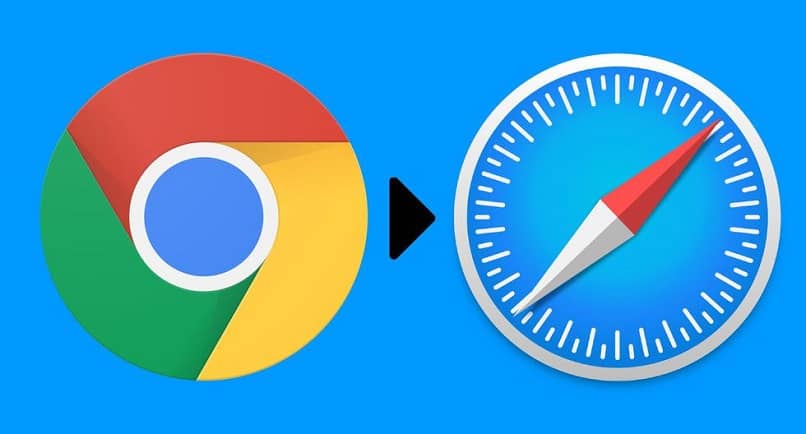
مثل Chrome ، يعد Safari أحد أكثر المتصفحات تنزيلًا في العالم ، على الرغم من أن بعض الأشخاص يخجلون من استخدامه لأنهم يعتقدون أنك بحاجة إلى جهاز iOS للقيام بذلك أو لا يعرفون أنه من الممكن تغيير الإشارات المرجعية وكلمات المرور الخاصة بك ، لذلك ليس عليك أن تفقدهم.
يمكن استخدامه حتى على الأجهزة المحمولة وكذلك على أجهزة الكمبيوتر ، وهذا هو السبب في أنه أعطى منافسة كبيرة لـ Google Chrome العملاق ، ولكن بالنسبة للعديد من المستخدمين ، من المهم جدًا أن تكون قادرًا على الترحيل بمعلوماتهم وهذا هو السبب في أنك اليوم سوف تتعلم كيف يمكنك استيراد الإشارات المرجعية الخاصة بك من Chrome إلى Safari
ما الذي تحتاجه لاستيراد إشارات Chrome المرجعية إلى Safari على جهاز iOS الخاص بك؟
قلة من الناس يعرفون ذلك . ولكن ليس إلزاميًا أن يكون لديك جهاز iOS لتتمكن من استخدام Safari ، يمكنك أيضًا تنزيله وتثبيته على نظام Android ، ويمكن أيضًا استيراد الإشارات المرجعية وكلمات المرور إلى هذا المتصفح ، وسيعتمد ما تحتاجه حول كيفية الانتقال إلى Safari. إذا كنت تريد القيام بذلك يدويًا . فأنت بحاجة إلى ملفات HTML للإشارات المرجعية أو CVS في حالة كلمات المرور.
تحقق من أن لديك حق الوصول إلى حساب iCloud الخاص بك
إذا كنت ترغب في إجراء التغيير تلقائيًا ، فمن المستحسن أن تتحقق أولاً من فتح حساب iCloud الخاص بك . لأنه إذا فشل المتصفح لسبب ما . فلا تفقد معلوماتك الثمينة.
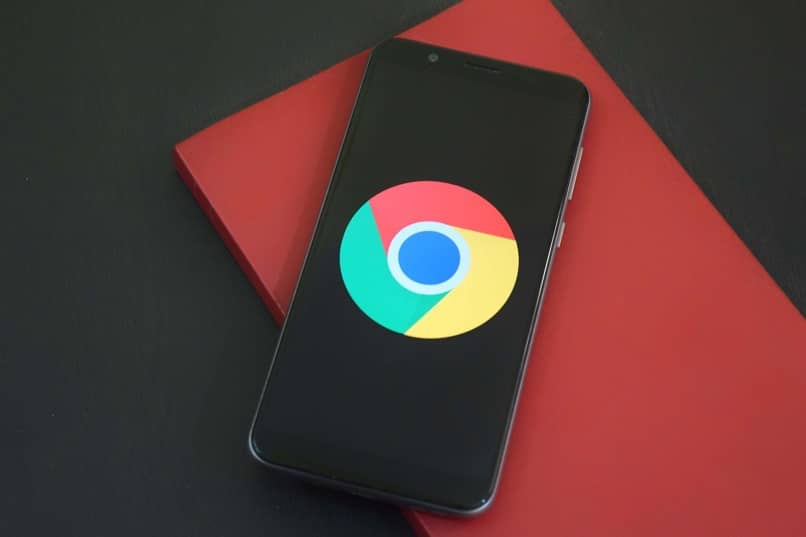
للتحقق من أن لديك حق الوصول ، يمكنك القيام بذلك عن طريق تسجيل الدخول إلى موقع iCloud على الويب أو من الجهاز بالانتقال إلى “الإعدادات” ثم “ملف التعريف الخاص بك”. عند فتح هذا الحساب ، يكون من الأسهل استعادة الإشارات المرجعية لاحقًا.
كيفية استيراد إشارات Chrome المرجعية إلى متصفح Safari على جهاز iOS الخاص بك؟
هناك العديد من الطرق التي يمكنك من خلالها تنفيذ هذه المهمة . يمكنك استيراد إشاراتك المرجعية مباشرة باستخدام iCloud أو القيام بذلك يدويًا من خلال الملفات . بل ويمكنك القيام بذلك من خلال الإضافات التي يمتلكها Chrome.
إن إدراك أنه بالنسبة لبعض الأشخاص الذين يقومون بحفظ أسماء المستخدمين وكلمات المرور الخاصة بهم في Safari يعد أمرًا مهمًا للغاية ، بالإضافة إلى وصولهم المباشر إلى صفحات الويب . تتيح لك Google الاحتفاظ بنسخة احتياطية من هذه المعلومات بشكل متكرر حتى تتمكن من استخدامها لاحقًا في حالة تغيير المستعرض الخاص بك. أو حذف ارتباط عن طريق الخطأ.
استخدام إشارات iCloud المرجعية
هذا امتداد يمكنك تثبيته على متصفح Chrome الخاص بك ويسمح لك بمزامنة وتخزين إشاراتك المرجعية مع أجهزة iOS الخاصة بك . وجودها في المتصفح مفيد لأنه طريقة سهلة لعمل نسخة احتياطية من اختصارات موقعك وكلمات المرور. عندما تريد استيراد بياناتك باستخدام هذه الأداة ، فإنك تقوم بتثبيتها في Safari وتسجيل الدخول باستخدام حساب iCloud الخاص بك . لتأكيد رغبتك في الحصول على إشاراتك المرجعية في Safari.
مع ملف إشارة مرجعية
لتتمكن من استيراد إشاراتك المرجعية باستخدام هذه الطريقة . يجب أولاً تصدير إشاراتك المرجعية إلى ملف به تنسيق HTML ومعرفة موقعه بالضبط.
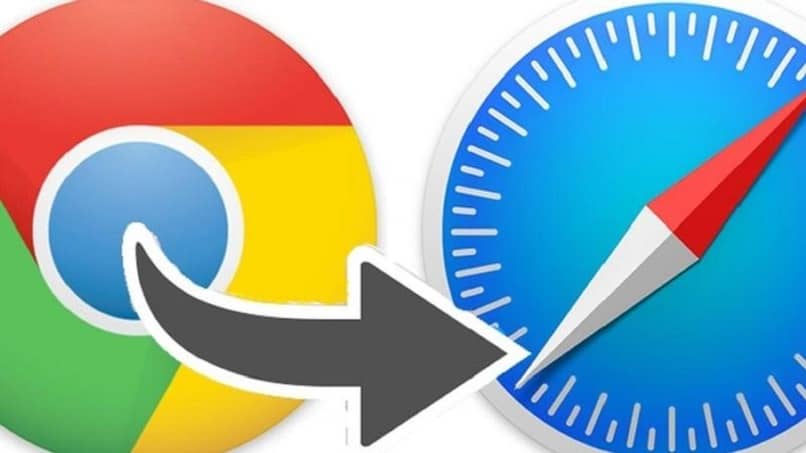
ميزة القيام بذلك بهذه الطريقة هي أنه يمكنك تخزين هذا الملف في ذاكرة قابلة للإزالة مثل محرك أقراص القلم والعناية بمعلوماتك من الضياع المحتمل. بمجرد أن ترغب في إجراء هذه العملية . ستقوم بما يلي:
- تفتح Safari على جهازك ثم تضغط على “ملف” وستضغط عليه.
- ثم انقر فوق “استيراد من” ثم انقر فوق “إشارة مرجعية لملف HTML”.
- أنت تبحث عن الملف الذي تريد استيراده ولإكمال المس “استيراد”.
كيف تعرف أن جميع الإشارات المرجعية من Google Chrome قد تم تمريرها إلى Safari بشكل صحيح؟
للتأكد من عدم فقد أي رابط ويب أثناء عملية الاستيراد . يوصى بتحديث Chrome و Safari بأحدث إصداراتهما قبل تنفيذ مهمة التصدير والاستيراد . نظرًا لأن التحديثات التي تظهر يتم تطبيق إصلاحات الأخطاء من هذا النوع.
بالإضافة إلى ذلك. يمكنك استيراد إشاراتك المرجعية المباشرة من Chrome لتكون أكثر أمانًا ، في الواقع إذا قمت بذلك بهذه الطريقة ، فسيكون أكثر راحة لأنه ببضع نقرات ستتم مزامنة كلمات المرور الخاصة بك وتأكيد أنه تم نقلها بالكامل من خيار “الإشارات المرجعية” في قائمة Safari. يجب أن تضع في اعتبارك أن الاختصارات التي قمت بحفظها في ذلك المتصفح ستظهر أولاً ثم الاختصارات التي قمت باستيرادها ستظهر.